 文案作者:小古
文案作者:小古win10系统电脑在使用日常过程中可能会出现问题或者会越来越卡,如果遇到重启电脑或者在系统安全模式也无法进入的情况,U盘启动盘内带有PE系统,可以通过U盘访问电脑对电脑进行修复系统、重装系统等,U盘启动盘也需要专业的软件来制作,那么哪款u盘装系统软件好用呢?这里推荐使用云骑士装机大师来制作win10系统U盘启动盘,接下来分享一下云骑士U盘启动盘制作工具用迅雷下载的方法,一起来看看吧!
用迅雷下载云骑士U盘启动盘制作工具步骤阅读
1.打开浏览器输入网址点击进入。
2.打开网页之后选择U盘启动盘栏目,选择迅雷下载。
3.点击迅雷下载之后会自动打开迅雷弹出下载窗口,选择好下载地址点击立即下载即可。
4.下载好之后会有一个云骑士启动程序,双击打开。
5.打开程序会弹出这个窗口,看完之后点击“我知道了”就会进入云骑士装机大师主页面。
6.进入云骑士装机大师主页面,点击U盘启动,再点击U盘模式即可制作U盘启动盘重装系统了。
用迅雷下载云骑士U盘启动盘制作工具操作步骤
01 首先打开浏览器输入网址:https://m.yunqishi.net点击进入。
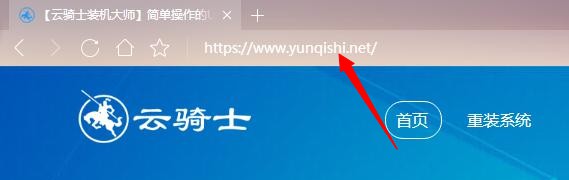
02 打开网页之后选择U盘启动盘栏目,选择迅雷下载。
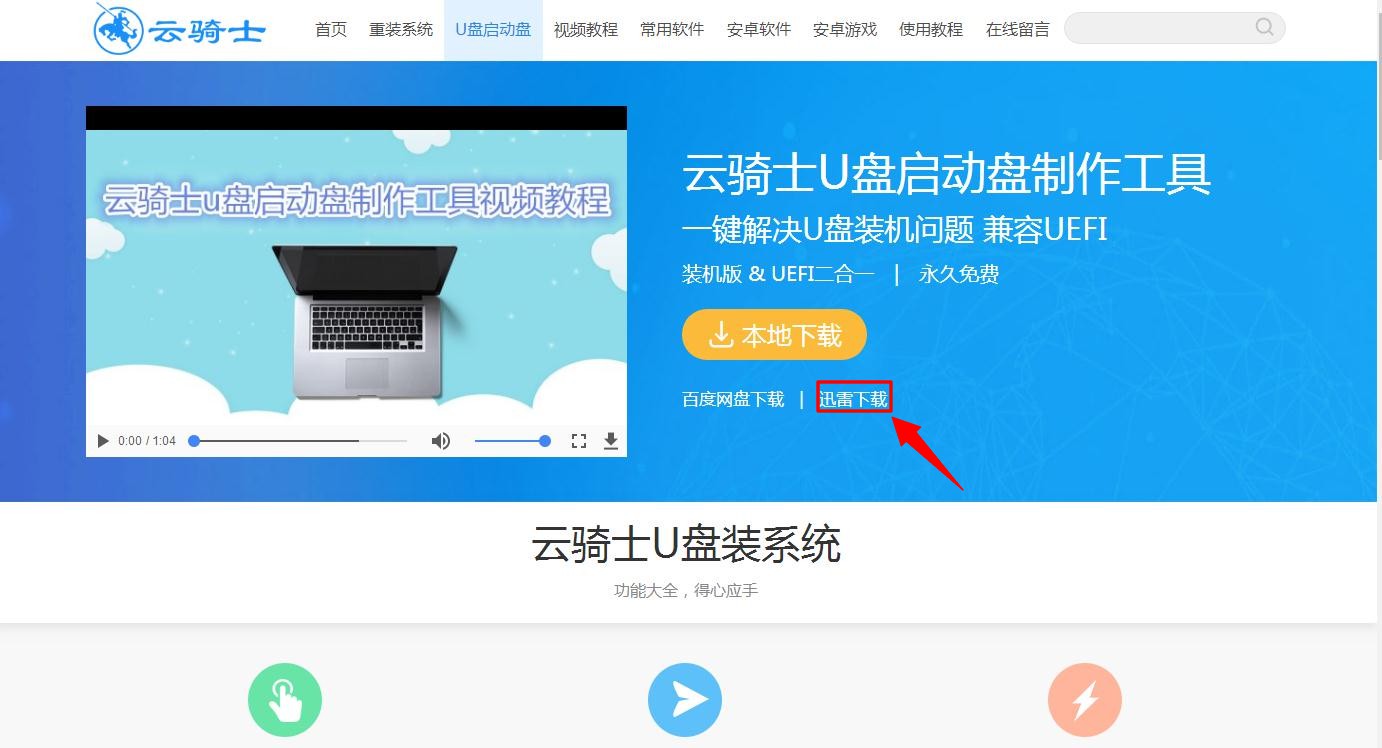
03 点击迅雷下载之后会自动打开迅雷弹出下载窗口,选择好下载地址点击立即下载即可。
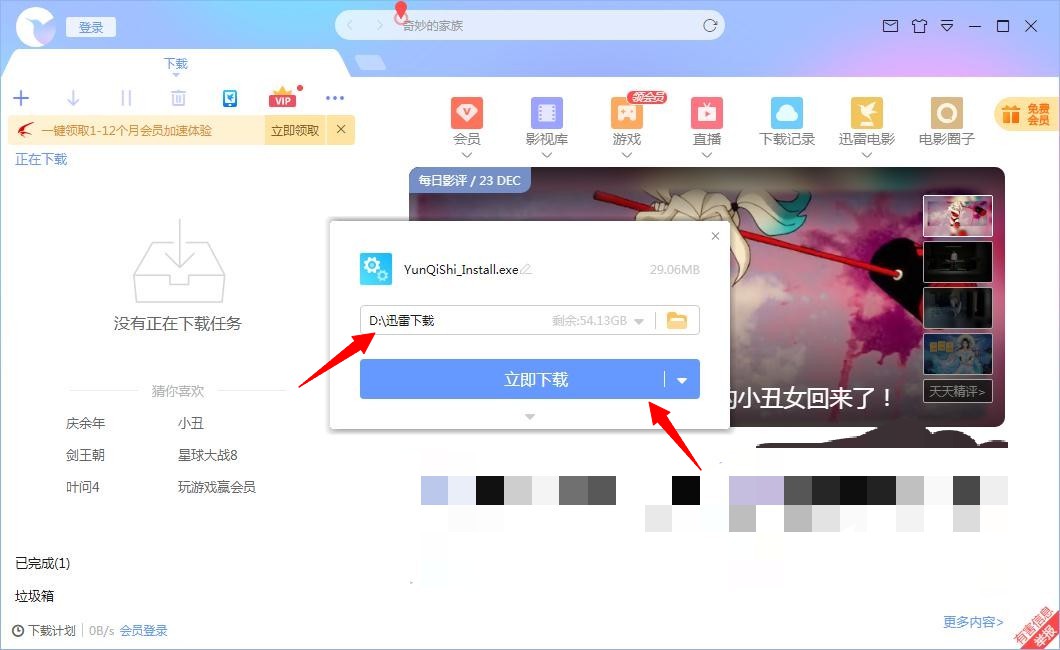
04 下载好之后会有一个云骑士启动程序,双击打开。
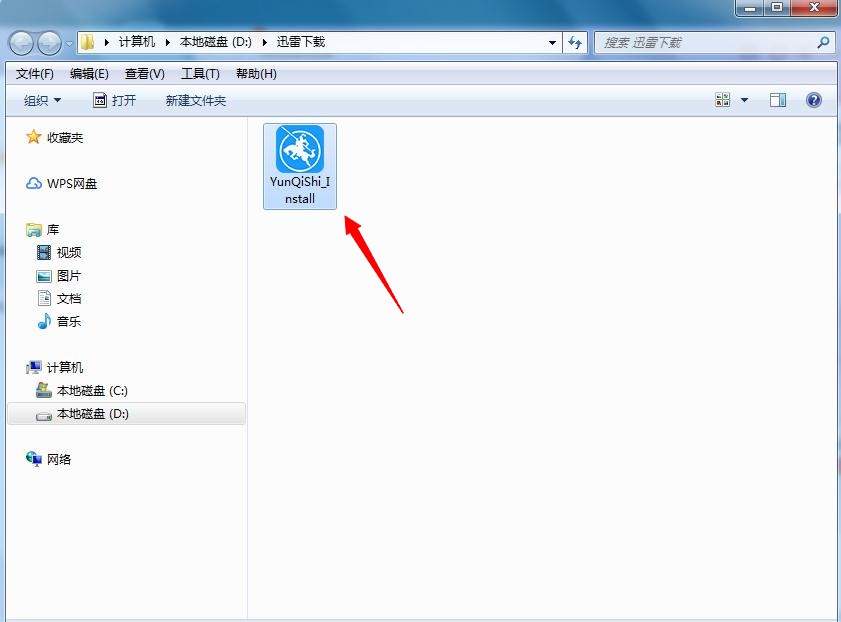
05 打开程序会弹出这个窗口,看完之后点击“我知道了”就会进入云骑士装机大师主页面。
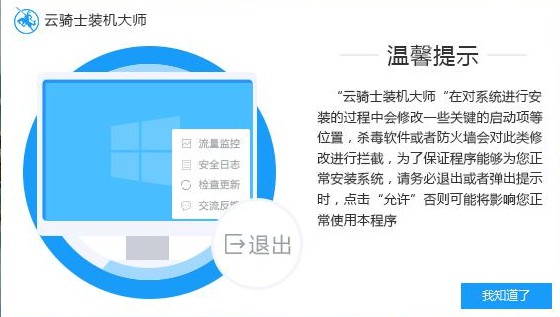
06 进入云骑士装机大师主页面,点击U盘启动,再点击U盘模式即可制作U盘启动盘重装系统了。
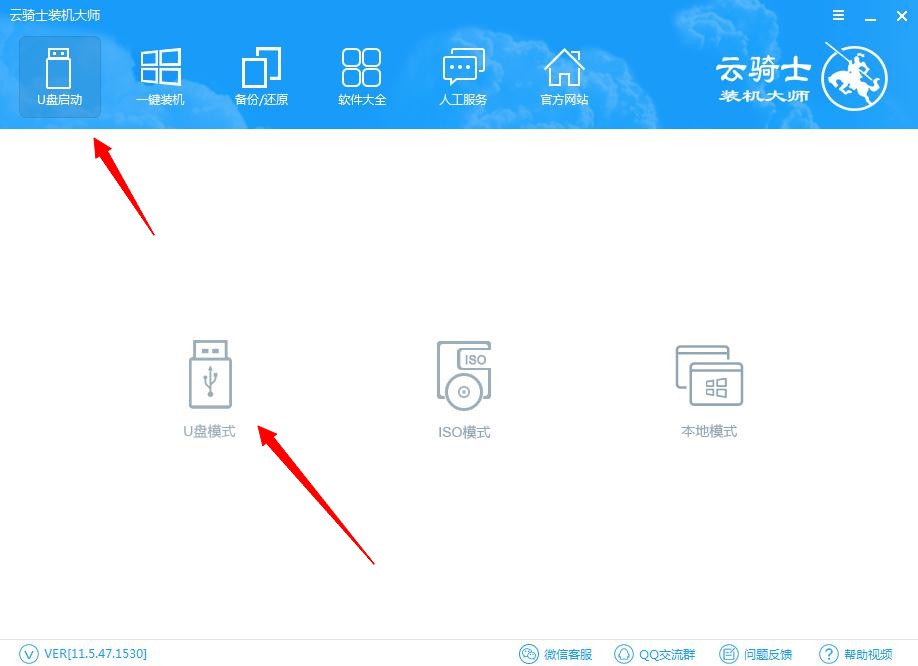
云骑士U盘启动盘制作工具软件更新日志
1.修复U盘制作成功率
2.增强U盘制作性能,减短制作时间
3.优化功能及体验
4.界面显示优化
5.修复部分bug
现在大多数人电脑都不带光驱了,装系统都是用u盘启动盘,下面就来给大家讲讲win7,u盘启动盘制作工具。制作U盘启动盘的工具有不少,例如云骑士装机大师等,下面以云骑士装机大师为例。

电脑的使用越来越普及,不论是工作上的需求,还是生活娱乐电脑都已经成为人们不可或缺一部分。那么怎么用U盘给电脑装win7系统呢?其实很简单,以云骑士安装win7系统为例,教大家如何用U盘装电脑win7系统,感兴趣的小伙伴一起来学习一下吧!

其他版本U盘启动盘制作工具推荐
- 云骑士重装系统装机大师 v11.7.1.1880 专业U盘版
- 云骑士U盘一键重装系统软件 V11.7.4.8818 官方正式版
- 云骑士U盘装机大师软件 V11.7.4.8168 豪华版
- 云骑士U盘一键重装系统软件 V11.7.3.2868 官方免费版
- 云骑士U盘装系统装机大师 V11.7.1.3178 极速版
电脑系统故障相关问题
windows关机一分钟后自动重新启动?
1.打开电脑,直接按下键盘【windows】+【R】键打开运行命令,输入【CMD】后点击【确定】。
2.这样会打开命令提示符界面,我们输入【sfc/verifyonly】后点击回车键。
3.但我们有时候会遇到提示我们必须以管理员身份运行控制台,因为这时候我们使用的是用户的权限。
4.接下来关闭这个命令提示符,在电脑的附件中鼠标右击【命令提示符】,然后点击【以管理员身份运行】。
5.这次打开命令提示符界面后再次输入【sfc/verifyonly】并点击回车,然后系统会对我们系统扫描,这个过程很慢,需要多等待一段时间。
6.验证结束后就可以看到自动重启的原因了,会提示我们资源管理器发现完整性冲突,这个就是导致重启的原因。
7.我们解决问题的办法是在命令提示符里输入【sfc/scannow】并点击回车键,这样会自动修复问题,修复好后重启电脑即可解决问题。
Windows2000操作系统的修复安装?
首先设置成光驱驱动后,把2000的光盘放入光驱.等到它运行到有3个选项1安装2修复3退出选第2项按"R"进入,会问你修复的系统,进入后,用命令CHKDSK -P就可以恢复了BOOTCFG修复BOOT.INI文件。平常可以在2000系统中按运行-CMD-CHKDSK去检查系统是否有问题,这个命令只是检查但不会修复,一定要记住CHKDSK -P这个命令非常有用。






